こんにちは "osaboo" です。"@osaboo_Bot"
です。"@osaboo_Bot"
SiteGuard WP Pluginの導入・設定方法まとめ【WordPressセキュリティプラグイン】

WordPressセキュリティプラグイン「SiteGuard WP Plugin」の導入・設定方法をご紹介します。
 Question
QuestionSiteGuard WP Plugin?
WordPressを使ってブログやサイトを運営していると、気になるのがセキュリティ対策。
「突然ログインできなくなった」「サイトが改ざんされていた」なんてトラブル、できれば避けたいですよね。
そんな不安をカンタンに解消してくれるのが、無料で使えるセキュリティプラグイン
「SiteGuard WP Plugin(サイトガード)」です。
このプラグインを入れることで、
- ログイン画面のURL変更
- ログイン失敗時のロック機能
- 管理ページへの不正アクセスの防止
など、重要なセキュリティ機能を手軽に強化できます。
この記事では、初心者の方にもわかりやすく、SiteGuard WP Pluginの導入手順から設定方法、使い方のポイントまでをまとめて解説します。
「セキュリティは難しそう…」と思っている方こそ、ぜひこの記事を参考に、安心してWordPressを使っていきましょう!
- WordPress初心者で、セキュリティ対策が不安な方
- SiteGuard WP Pluginを導入したいけど設定方法がよくわからない方
- 無料で手軽にできるセキュリティ対策を探している方
- ログインページの不正アクセスを防ぎたい方
- 難しい操作なしでWordPressを守りたい方
- SiteGuard WP Pluginとはどんなプラグインか
- プラグインのインストール&有効化の手順
- 基本的な初期設定のやり方
- 導入後に気をつけたいポイント
- セキュリティ効果を高める使い方のコツ
それではご覧ください。
SiteGuard WP Pluginとは?
「SIteGuard WP Plugin」は、インストールするだけで、セキュリティを向上できる管理ページとログインに関する攻撃からの防御に特化したセキュリティプラグインです。
SiteGuard WP Pluginの基本機能
SiteGuard WP Plugin(サイトガード)は、WordPressサイトを不正アクセスや不審なログインから守るための無料の国産セキュリティプラグインです。
以下のような機能で、サイトの安全性を高めてくれます。
- ログインページのURL変更(攻撃者のアクセスを回避)
- ログイン失敗時のロック機能
- ログインアラート通知メール
- 管理ページへのアクセス制限
- 画像認証(CAPTCHA)の追加
特にログイン関連のセキュリティ強化に優れており、初心者でも導入しやすい設計になっています。
導入するメリット
SiteGuard WP Pluginを導入するメリットは以下の通りです。
- 日本語対応で使いやすい
- 高機能なのに無料
- 面倒な設定が少なく、導入後すぐに効果がある
- サーバー負荷も軽く、他のプラグインとも相性が良い
セキュリティ対策に不安がある方にとって、「とりあえず入れておくべき」安心プラグインです。
他のセキュリティプラグインとの違い
Wordfenceなどの海外製セキュリティプラグインに比べて、
- 日本語対応が万全
- 設定がシンプルでわかりやすい
- 基本的なセキュリティ機能に特化
している点が特徴です。高度な監視機能やファイアウォールなどはありませんが、初心者にとって必要十分な機能がそろっています。
SiteGuard WP Pluginの導入方法
この章では、SiteGuard WP Pluginの導入方法をご紹介します。
- WordPress管理画面に『ログイン』します。
- 『プラグイン → プラグインを追加』をクリックします。
- 検索ボックスに『SiteGuard WP Plugin』と入力します。
- 『今すぐインストール』をクリックします。
- インストールが完了したら『有効化』をクリックします。
- 「プラグイン」画面で『自動更新を有効化する』をクリックします。
それではご覧ください。
SiteGuard WP Pluginのインストールと有効化
WordPress管理画面のダッシュボードからプラグインを新規に追加します。
Menu『WordPress管理>ダッシュボード>プラグイン>プラグインを追加』をクリックします。
「プラグインを追加」画面で「プラグインの検索」窓に『SiteGuard WP Plugin』と入力します。
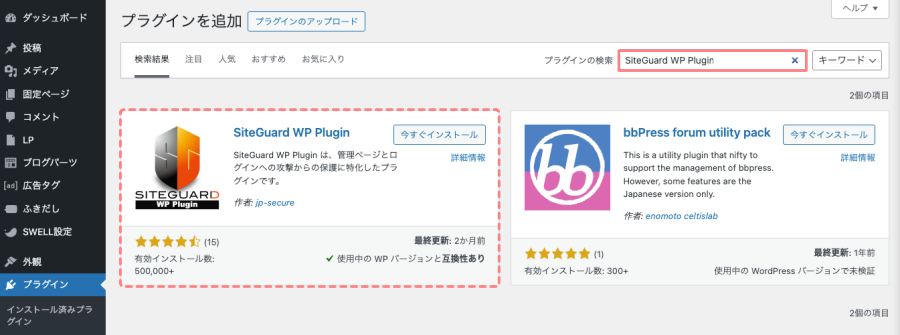
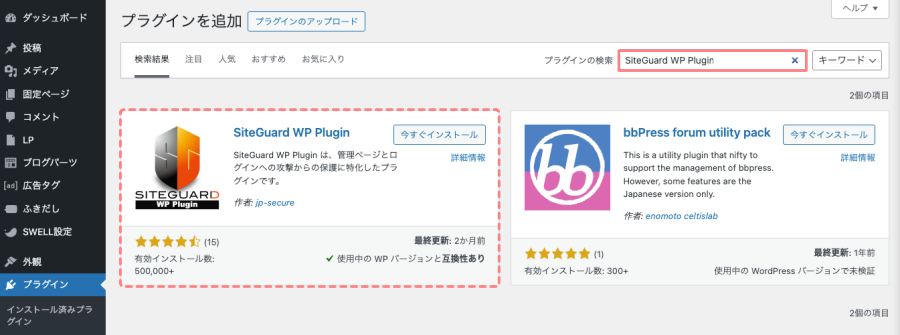
検索結果から、「SiteGuard WP Plugin」を選択します。
プラグインのカード領域にある『今すぐインストール』→『有効化』ボタンの順にクリックします。


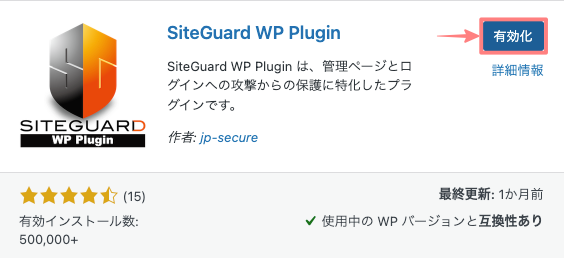
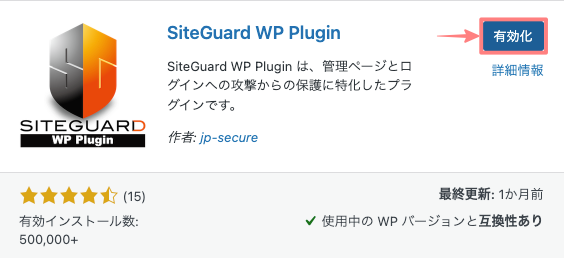
SiteGuard WP Pluginの設定方法
この章では、プラグイン『SiteGuard WP Plugin』の設定方法をご紹介します。
前章のインストールと有効化が完了すると、 WordPress管理画面のダッシュボードに『SiteGuard』というタブメニューが追加されます。その中の『設定状況』以下『 13項目』の確認と設定方法をご紹介します。
Menu『WordPress管理>ダッシュボード>SiteGuard>ダッシュボード』をクリックします。
SiteGuardのダッシュボードが表示されます。
「SiteGuard WP Plugin」の管理画面に表示される『設定状況』の各項目を設定していきます。
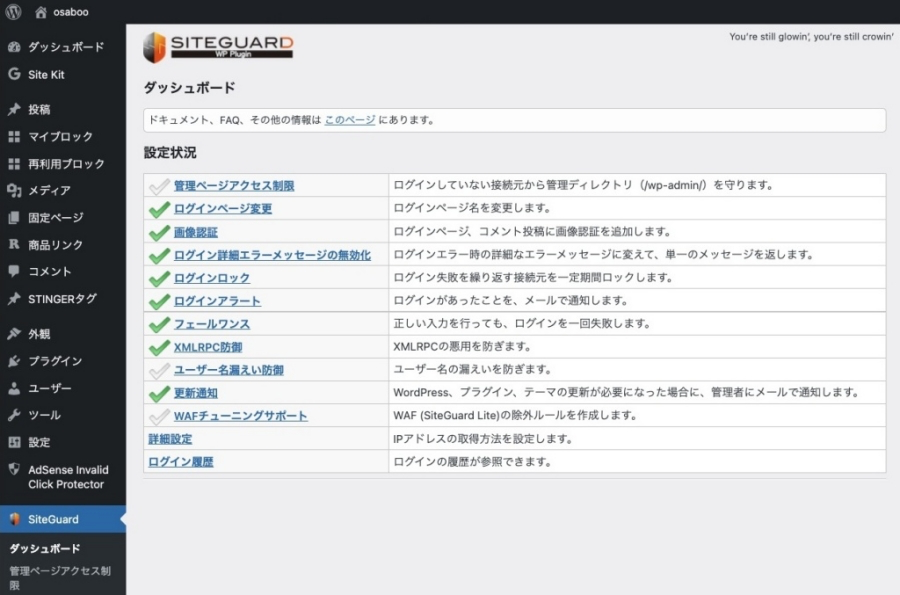
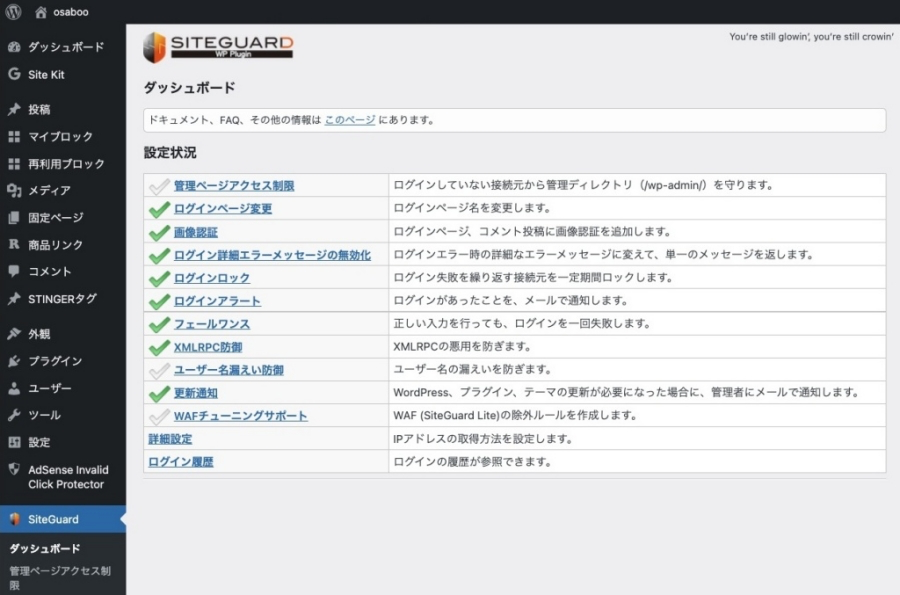


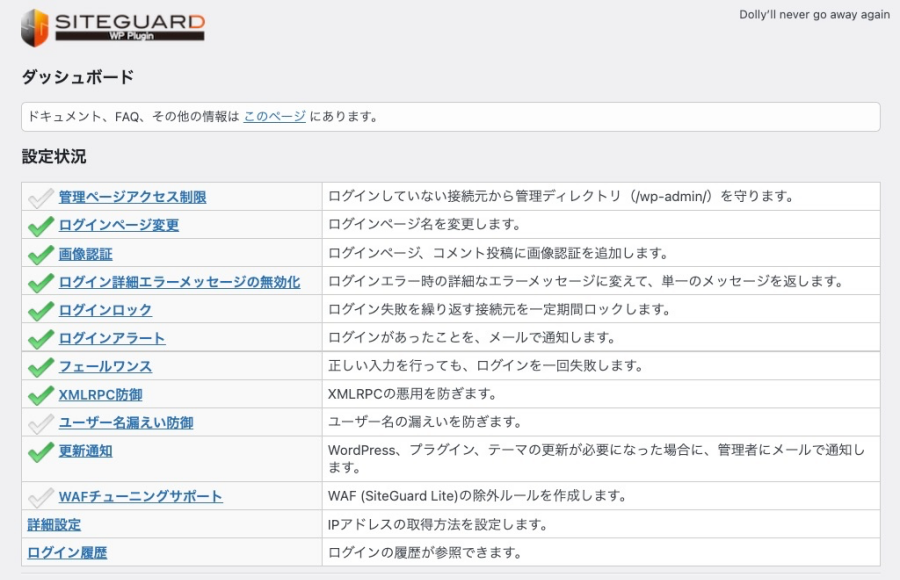
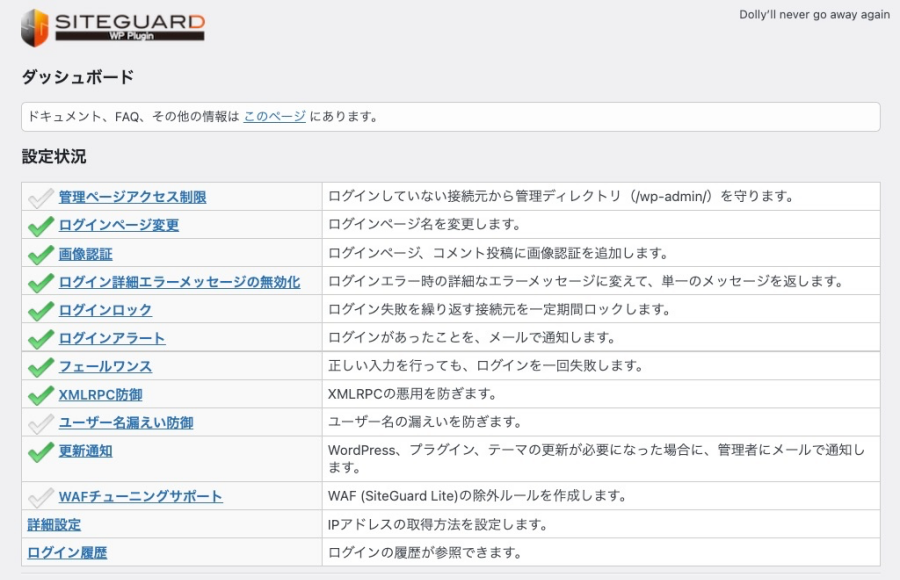
- 管理ページアクセス制限
- 環境により設定を変更します。中級者
- ログインページ変更
- 設定を変更します。初心者
- 画像認証
- デフォルトのままで問題ありません。設定内容を確認しておきましょう。
- ログイン詳細エラーメッセージの無効化
- デフォルトのままで問題ありません。設定内容を確認しておきましょう。
- ログインロック
- 設定を変更します。初心者
- ログインアラート
- 任意で設定を変更します。初心者
- フェールワンス
- 設定を変更します。初心者
- XMLRPC防御
- 設定を変更します。初心者
- ユーザー名漏えい防止
- デフォルトのままで問題ありません。設定内容を確認しておきましょう。
- 更新通知
- デフォルトのままで問題ありません。設定内容を確認しておきましょう。
- WAFチューニングサポート
- デフォルトのままで問題ありません。設定内容を確認しておきましょう。
- 詳細設定
- デフォルトのままで問題ありません。設定内容を確認しておきましょう。
- ログイン履歴
- 表示される内容を確認しておきましょう。
初心者の方は、まず赤文字の項目から設定していくのがおすすめです。セキュリティ強化に直結する重要な設定です。
❶ 管理ページアクセス制限
管理ページアクセス制限を『ON』にすると、1つの IPアドレスのみを有効として、24時間保持する設定です。(デフォルトは『OFF』)
※ 例:会社でWordPressにログインした場合、24時間後でないと自宅でWordPressにログインできないことになります。
記事を執筆する場所とパソコンが1つで固定されている場合は、上記の条件を理解した上で『ON』にしましょう。(安全性は向上します。)
記事を執筆する場所が複数ある。または、複数のパソコンを使用して記事を執筆している。等、IPアドレスが変わる条件で作業する方は設定しない方が無難です。
※ ルーターのリセット等で、IPアドレスが変更された場合も同様に24時間はWordPressにログインできなくなります。
(緊急の時は、.htaccess を修正することで対処が可能です。)◀︎ 詳細は割愛します。
初心者の方は『OFF』のまま!上記の説明を確認の上当てはまる方は『ON』切り替え『変更を保存』をクリックします。
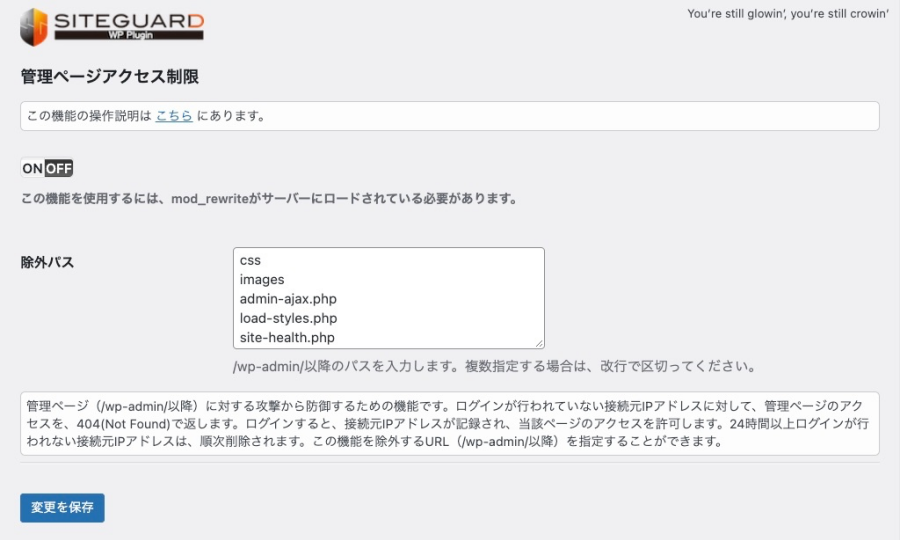
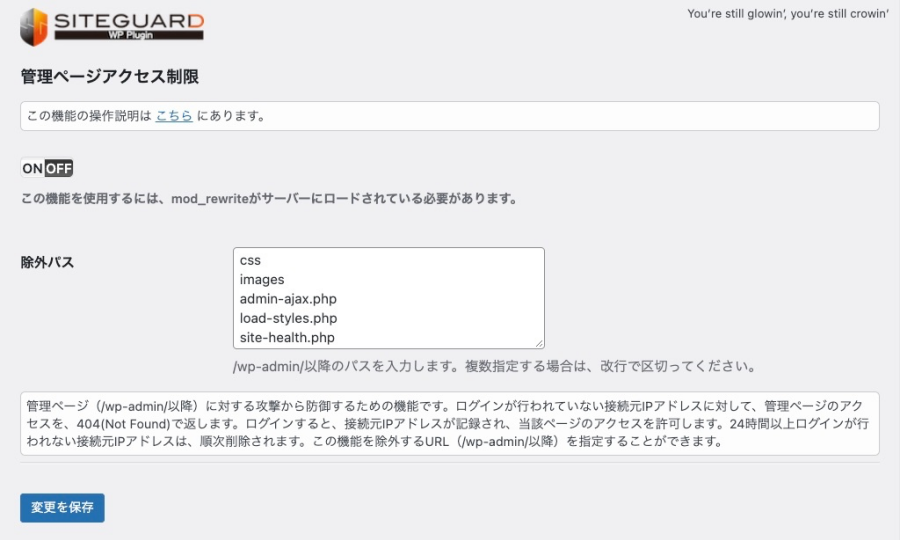
ログインでお困りの場合はこちらを確認してください。
❷ ログインページ変更
ログインページのURLを変更します。
デフォルトで自動的に設定されるのでセキュリティを向上させるために独自のURLに変更しましょう。
WordPressのログインページは初期状態でオープン状態なので、サイトのドメインの末尾に”/wp-login.php”と入力すると、誰でも簡単にサイトのログインページにアクセスすることができます。
ユーザー名とパスワードをハッキングされた場合、第三者にログインされてしまいます。なので、この章の設定で、ログインページをグロース状態にしましょう。
『ON』に切り替え、『ログイン名』(赤枠)を記入して『管理者ページからログインページへリダイレクトしない』にチェック(赤枠)を入れます。最後に『変更を保存』をクリックします。
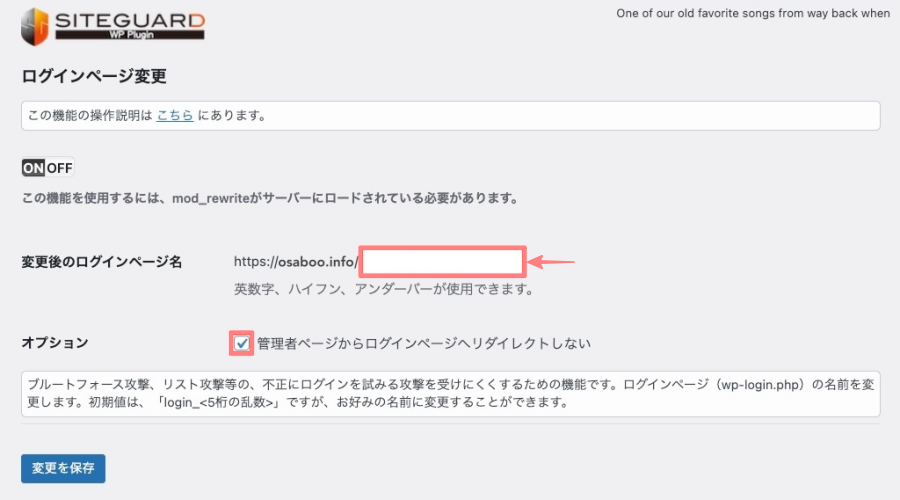
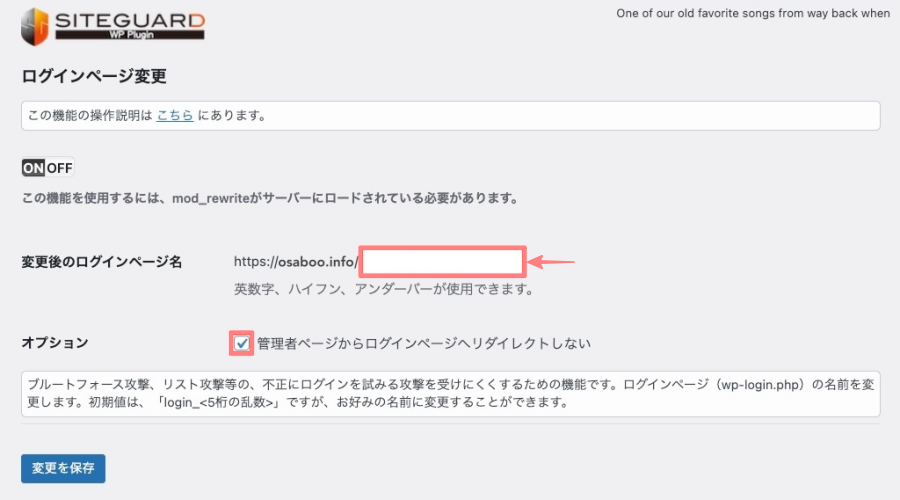
『ログインページ変更』をすると、指定メールアドレスに「WordPress: ログインページURLが変更されました」というタイトルで以下のようなメールが届きます。
赤マーク部を確認 ▶︎ 変更後のログインページ名は必ず控えておきましょう。(ブックマーク等)
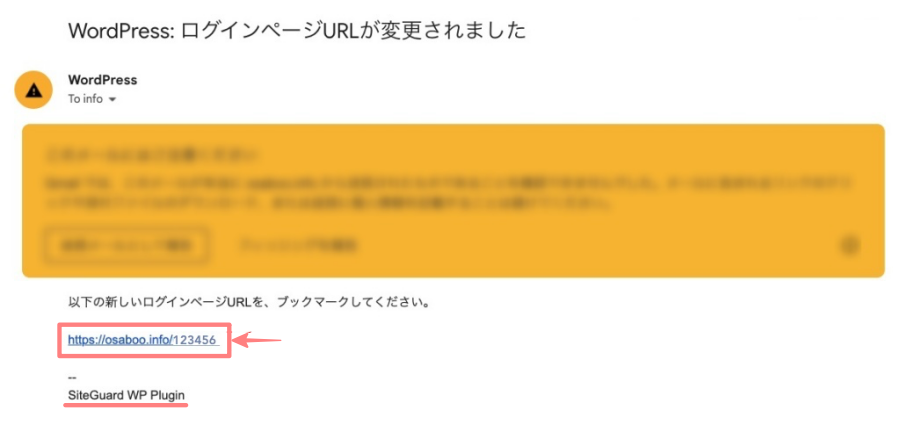
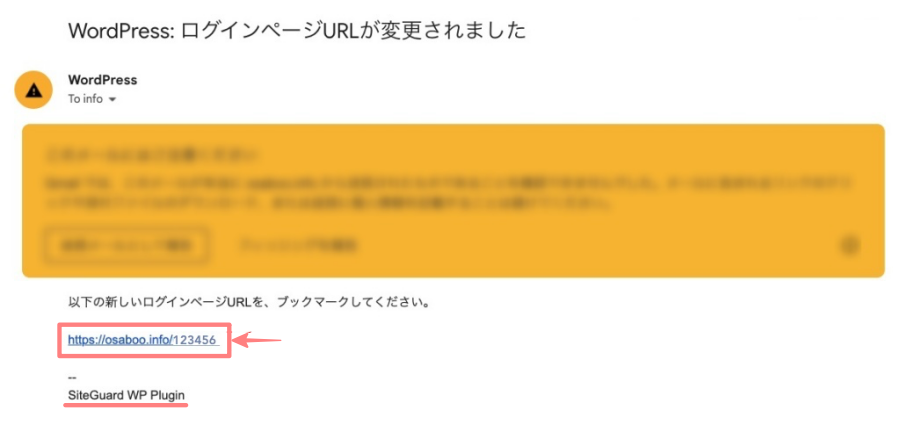
❸ 画像認証
デフォルトのままで問題ありません。設定内容を確認しておきましょう。
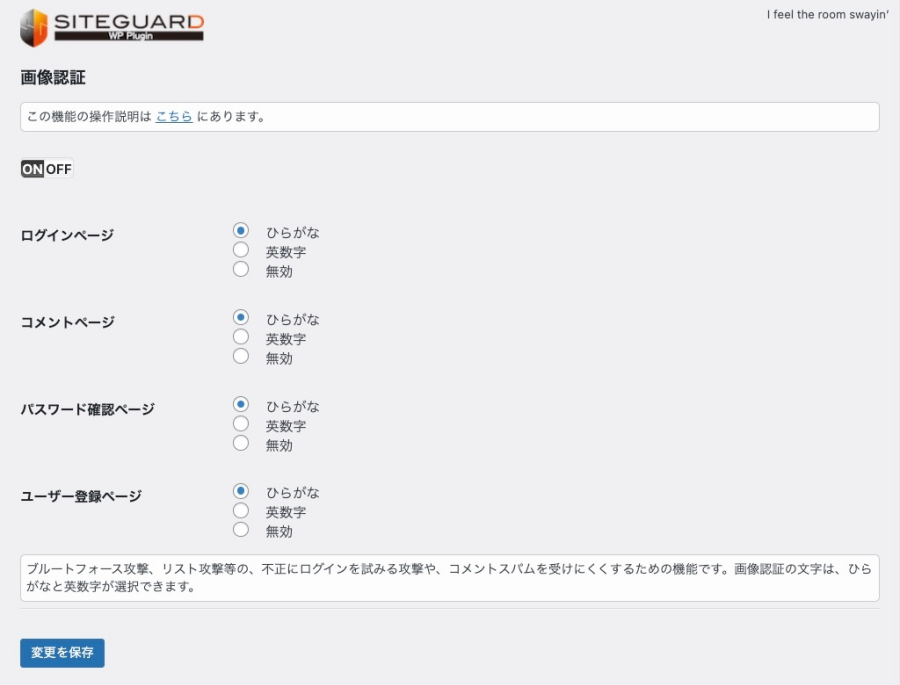
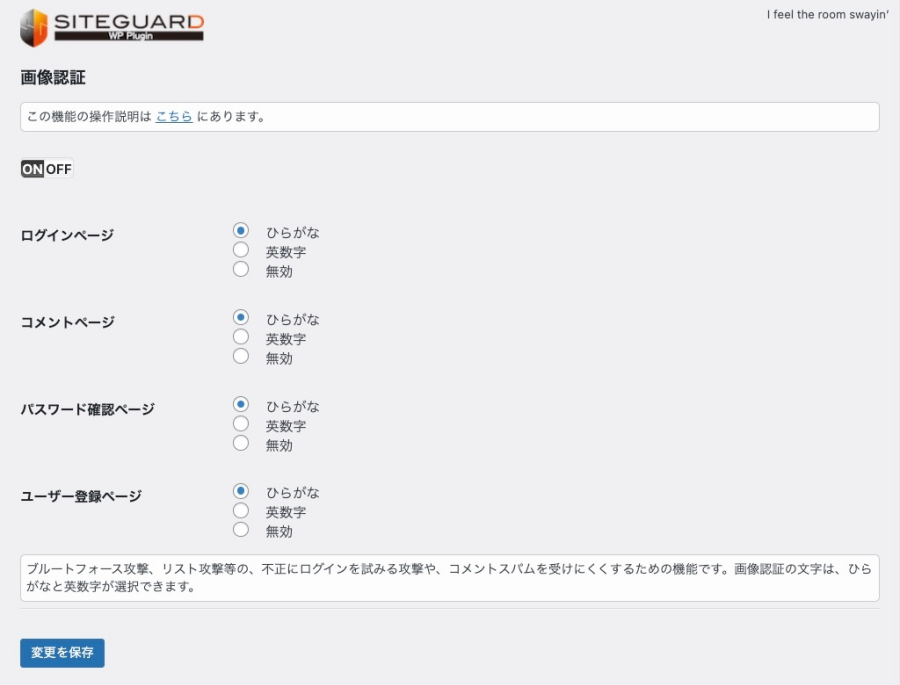
❹ ログイン詳細エラーメッセージの無効化
デフォルトのままで問題ありません。設定内容を確認しておきましょう。
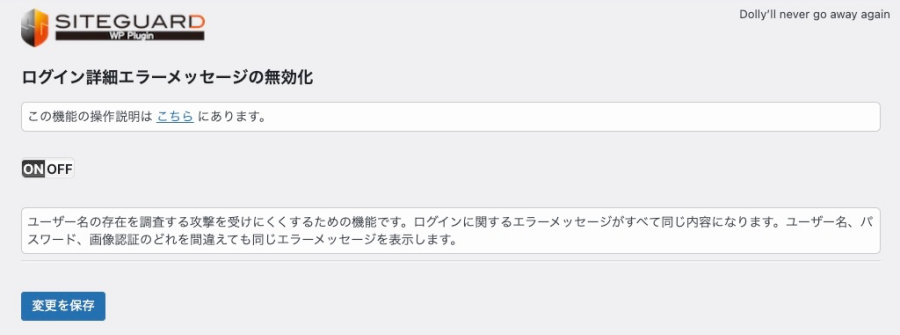
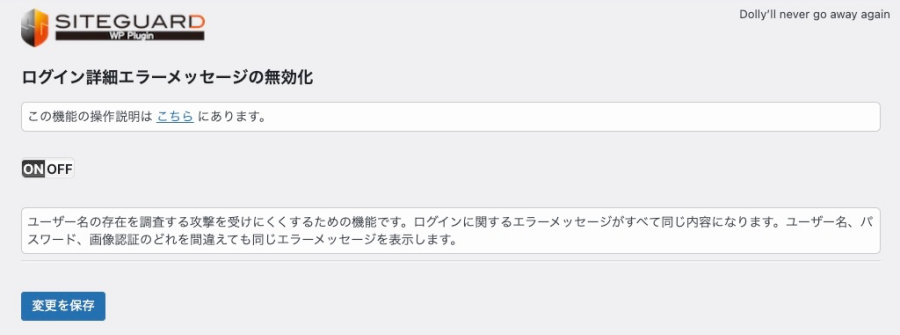
❺ ログインロック
ログインを連続して失敗した場合にロックします。
デフォルトのままでも問題はありませんが、少し厳しい設定がおすすめです。
『期間』は、5秒→30秒に変更します。『回数』は、3回 デフォルトです。『ロック時間』は、1分→5分に変更します。最後に『変更を保存』をクリックします。
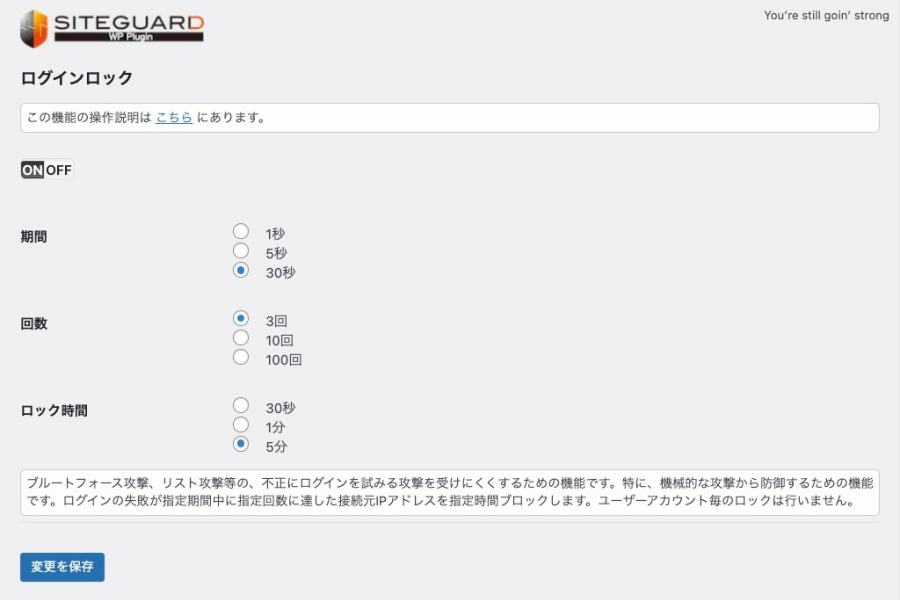
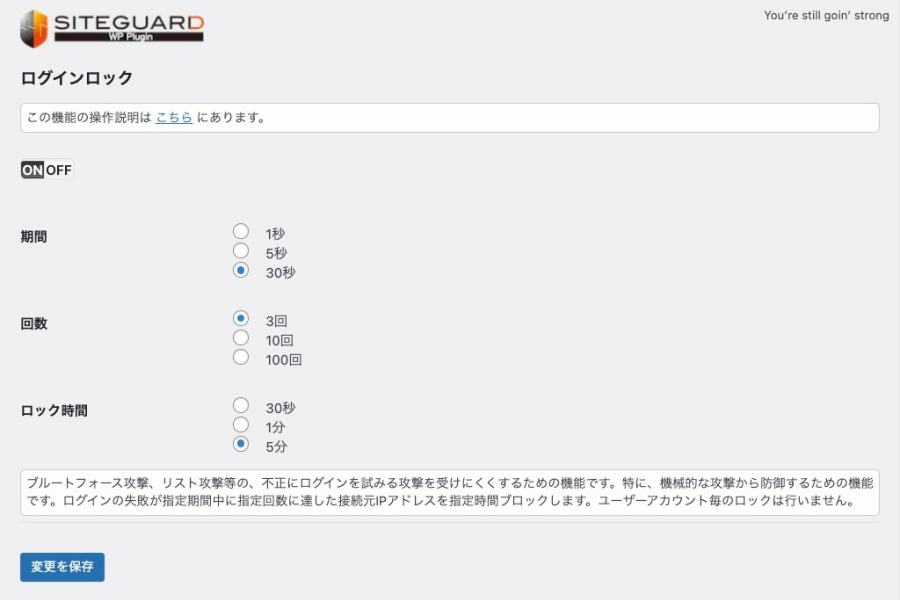
❻ ログインアラート
WordPressにログインがあった時、通知が来ます。
デフォルトのままで問題ありませんが、自分がログインした場合にも通知がくるので煩わしく感じる場合は『OFF』にしても良いかと。
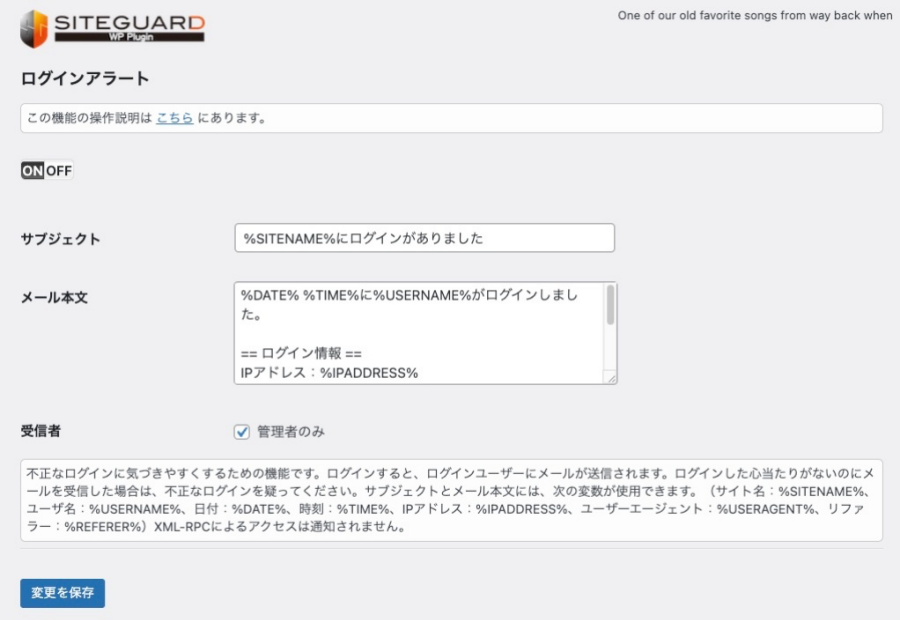
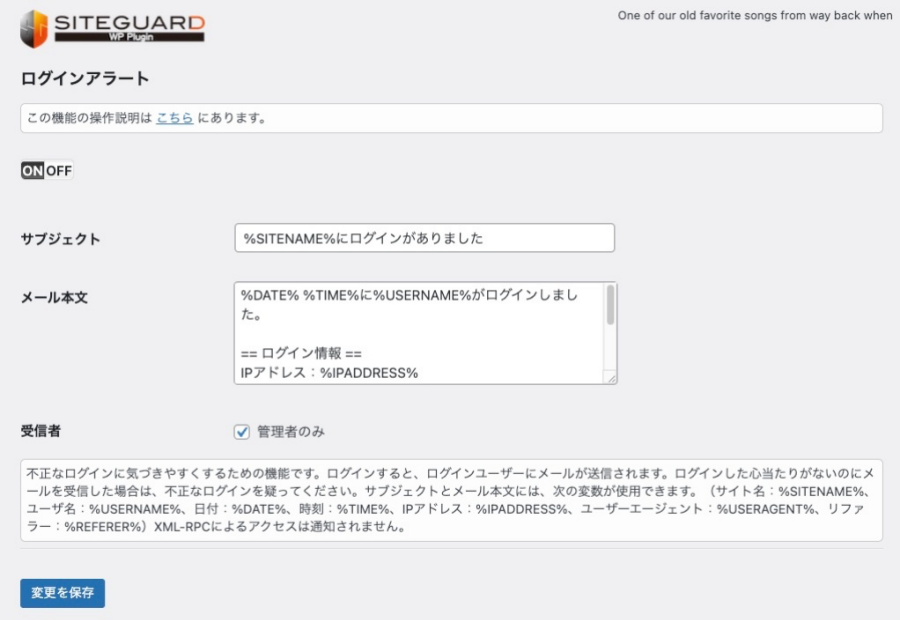
❼ フェールワンス
フェールワンスを有効化して、対象ユーザーを管理者のみに設定します。
リスト攻撃を受けにくくするための機能です。
正しいログイン情報を入力しても、1回だけログインが失敗します。5秒以降、60秒以内に再度正しいログイン情報を入力すると、ログインが成功します。
『ON』に切り替え、『対象ユーザー』の『管理者のみ』にチェックを入れます。
最後に『変更を保存』をクリックします。
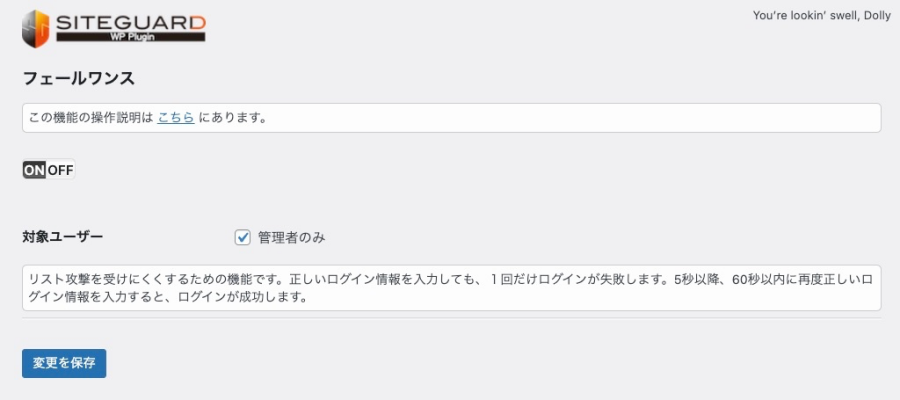
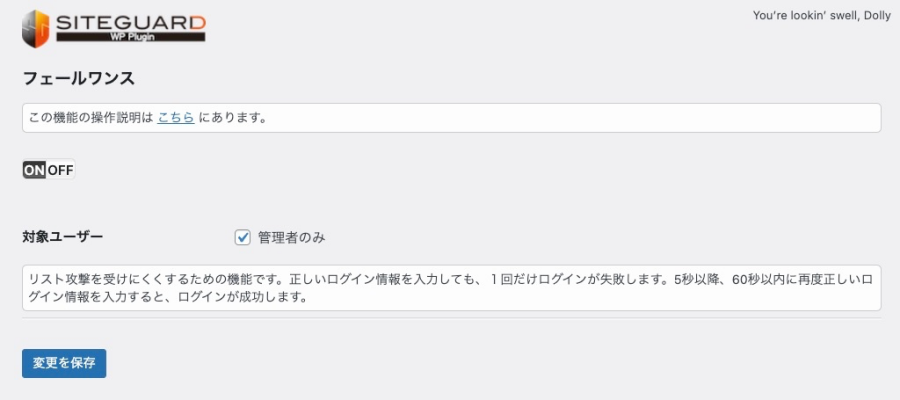
❽ XMLRPC防御
スマホを使用せず、パソコンのみで記事を投稿している方は、デフォルトのピンバック無効化をXMLRPC無効化に変更しましょう。
- デフォルトの『ピンバック無効化』の設定はスマホとパソコン両方で投稿できる設定です。
スマホでブログを書いたりするときに使う「xmlrpc.php」ファイルのハッキング被害が増えているため、スマホで投稿しないのであれば『XMLRPC無効化』にしておくとセキュリティは向上します。
『タイプ』を『ピンバック無効化』→『XMLRPC無効化』に変更します。
最後に『変更を保存』をクリックします。
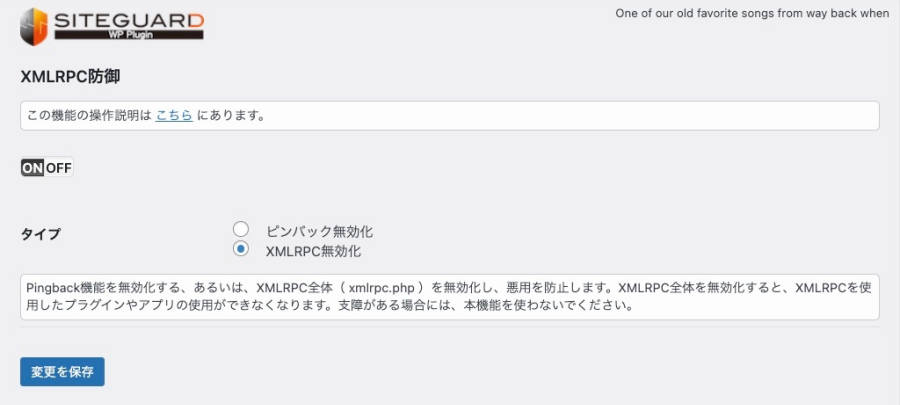
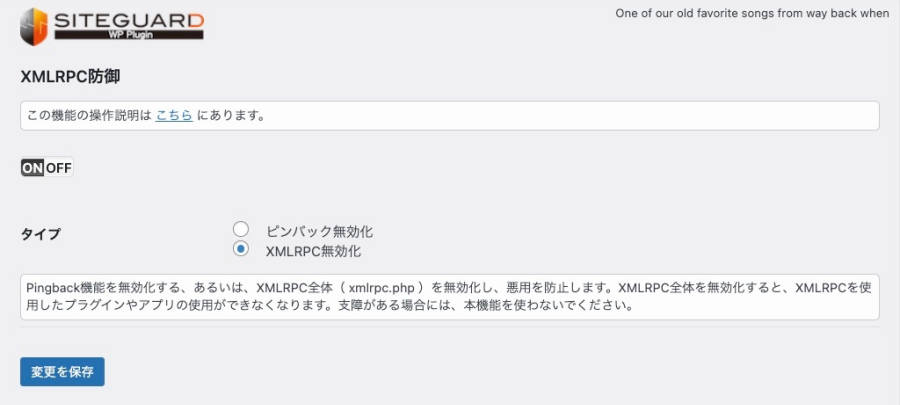
❾ ユーザー名漏えい防止
デフォルトのままで問題ありません。設定内容を確認しておきましょう。
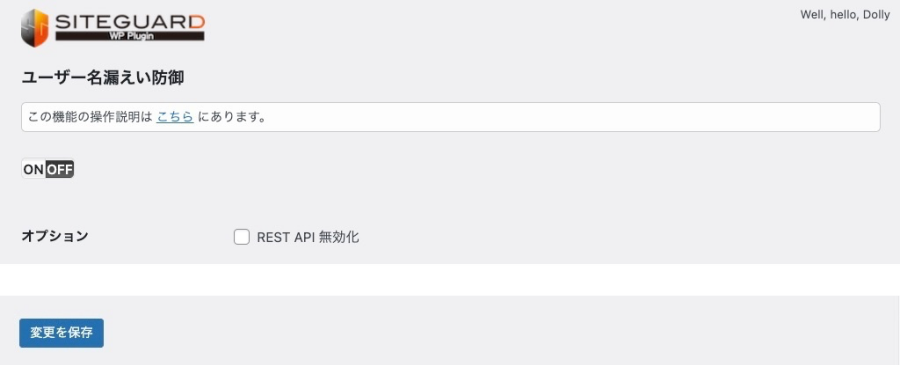
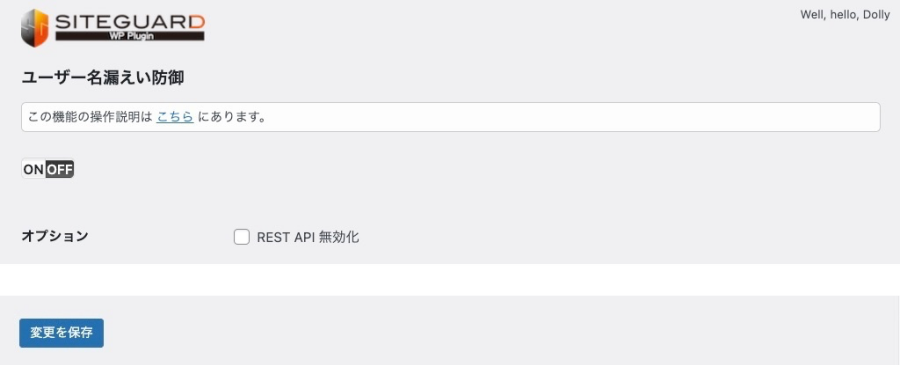
❿ 更新通知
デフォルトのままで問題ありません。設定内容を確認しておきましょう。
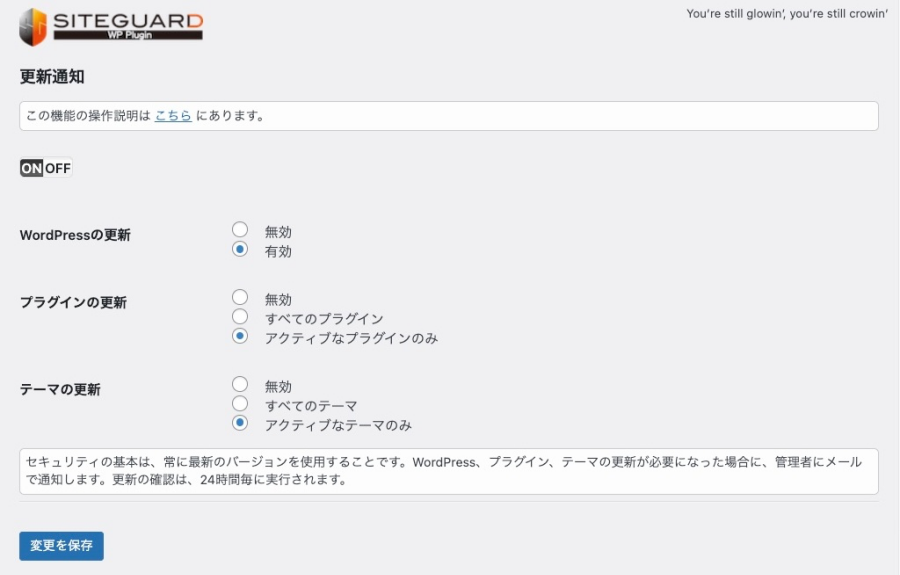
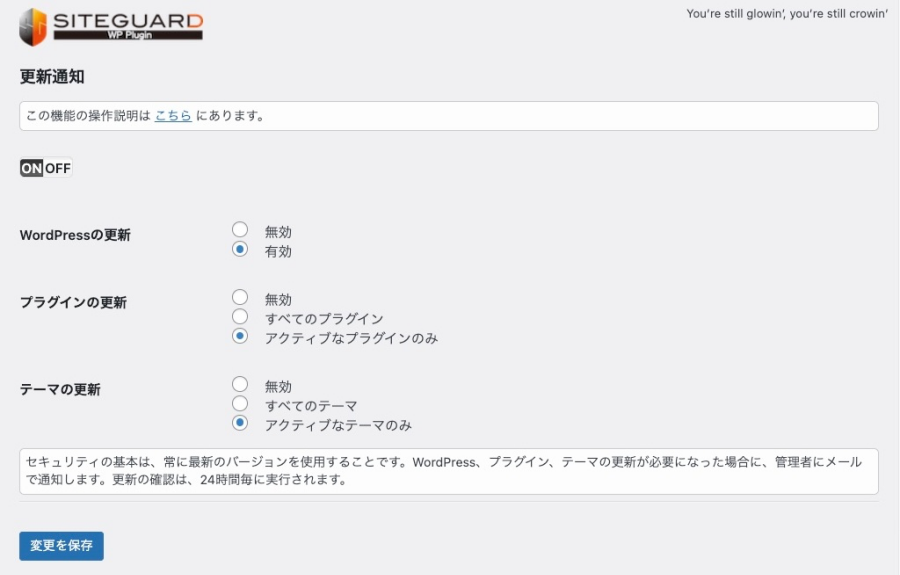
⓫ WAFチューニングサポート
デフォルトのままで問題ありません。設定内容を確認しておきましょう。
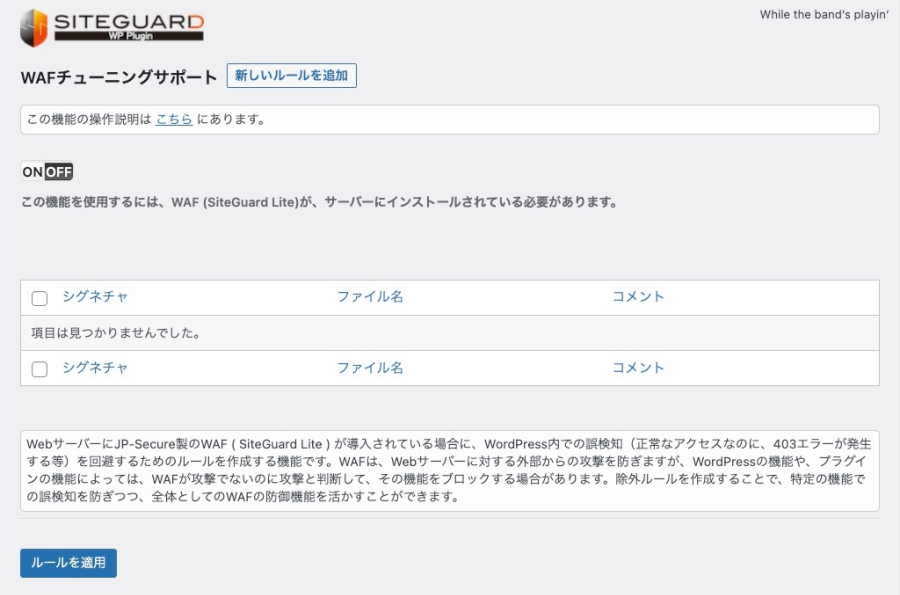
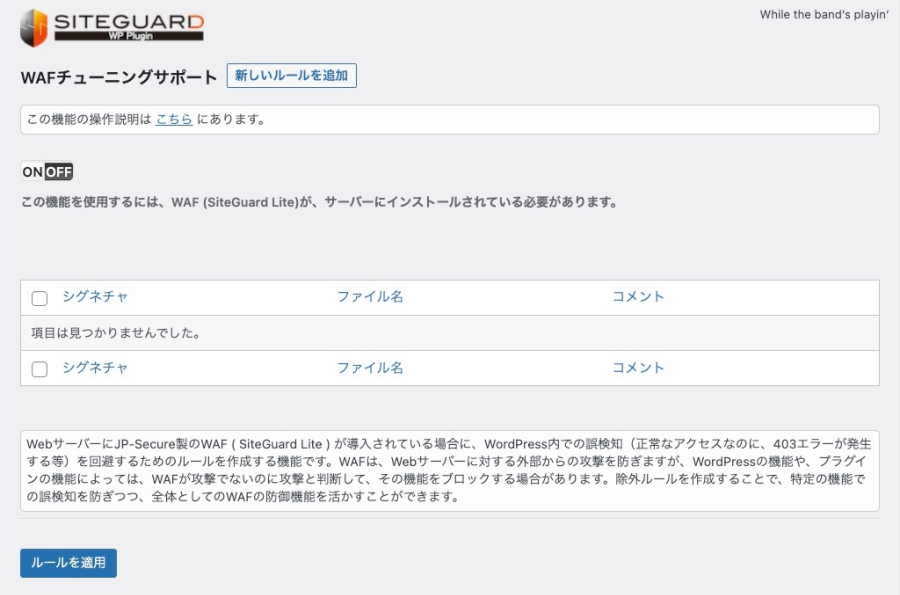
⓬ 詳細設定
デフォルトのままで問題ありません。設定内容を確認しておきましょう。
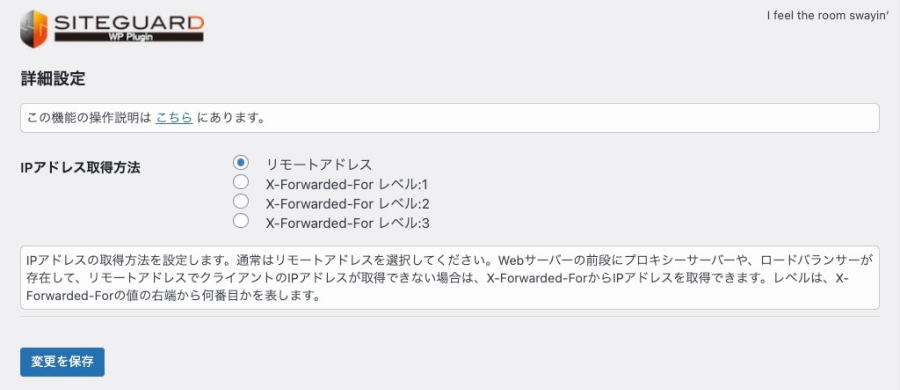
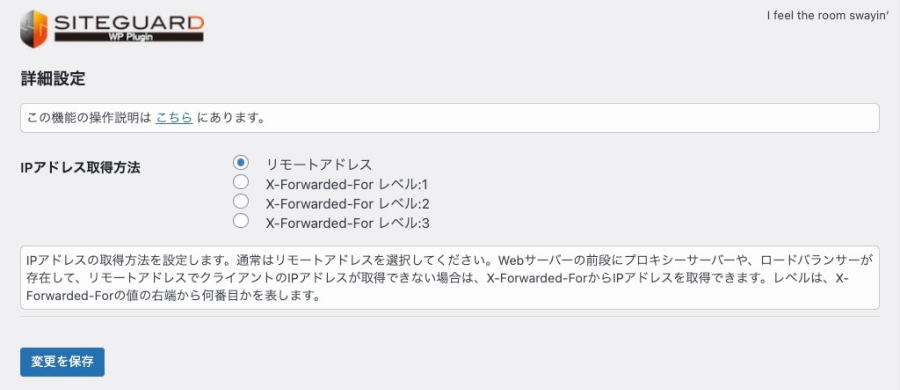
⓭ ログイン履歴
表示される内容を確認しておきましょう。
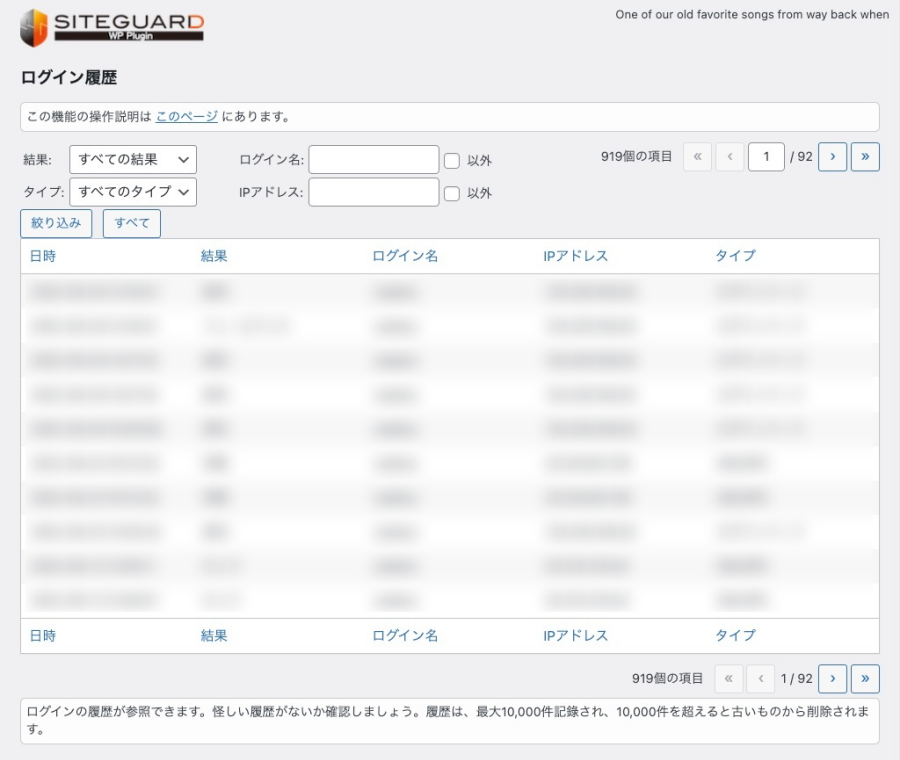
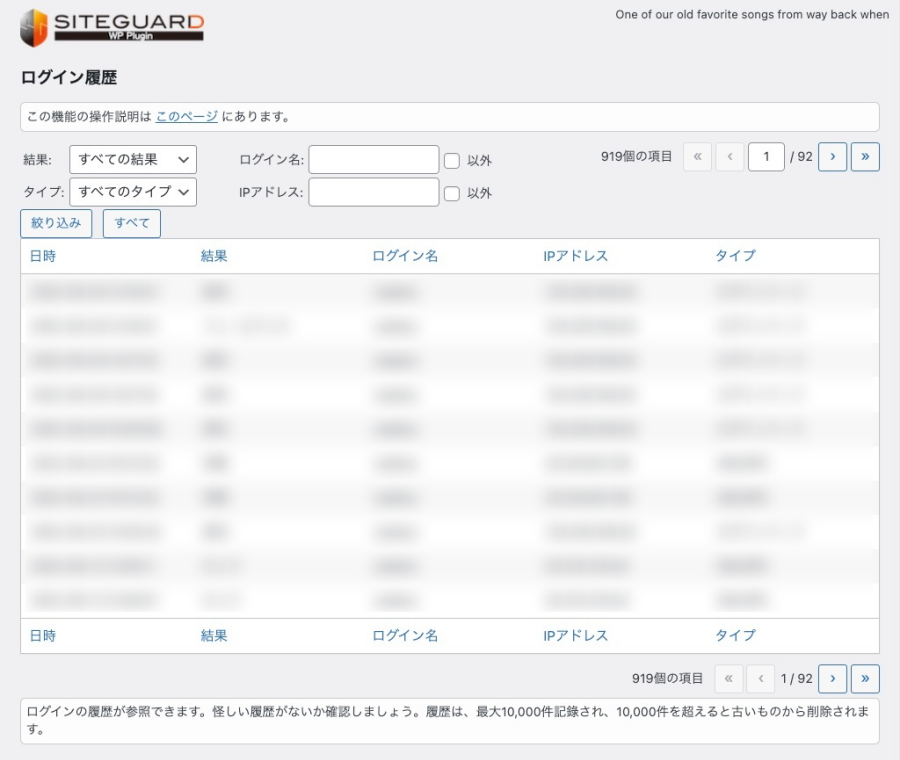
まとめ!SiteGuard WP Pluginの導入・設定方法まとめ【WordPressセキュリティプラグイン】
Site Guard WP Pluginの導入と設定方法をご紹介しました。
オールインワンの簡単でクセのないプラグインだと思います。今回ご紹介した箇所を追加設定するだけで一層セキュリティは向上します。
プラグインは導入したけど細かい設定はしていない!のであれば是非、参考にしてください。
この記事がお役に立てば嬉しいです。
「最後まで、ご観覧いただきありがとうございました。」
また、次の記事で…お会いしましょう。\^^/



